发布时间:2022-04-15 11: 09: 34
品牌型号:联想 ThinkBook 15
系统:Windows 10 家庭中文版
软件版本:Microsoft 365
Microsoft PowerPoint(以下简称ppt)是我们在进行汇报演讲的时候必不可少的工具之一,ppt有不少的使用技巧,比如可以通过将图片填充到图形里让ppt的版式更生动。但是很多小伙伴在将图片填充到图形的时候发现效果与预期的不一样,所以今天的文章就来给大家分享一下ppt填充图片后调整图片位置的方法,ppt填充图片变形怎么办。
一、ppt填充图片后调整图片位置
ppt填充图片之后图片的位置可能会出现偏移的情况,可以设置图片格式等操作来调整图片位置,下面一起来看看操作步骤。
1、创建ppt,在空白幻灯片中插入一个形状。
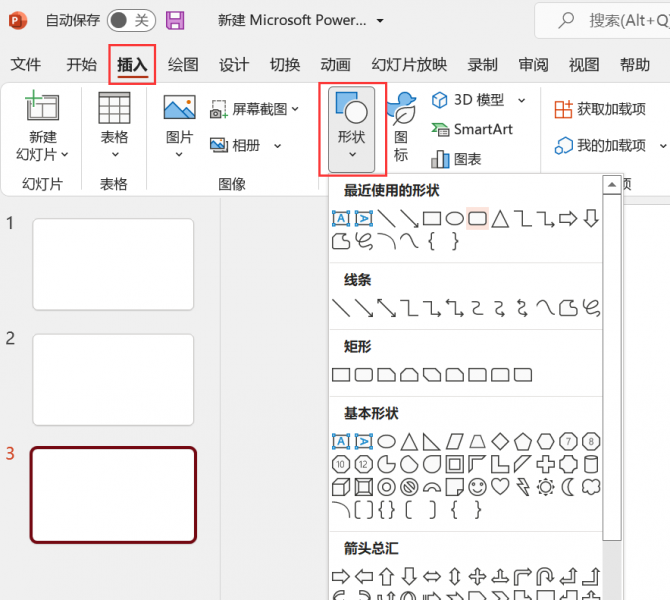
2、右击新建的形状,选择填充-图片,将目标图片填充至形状中。
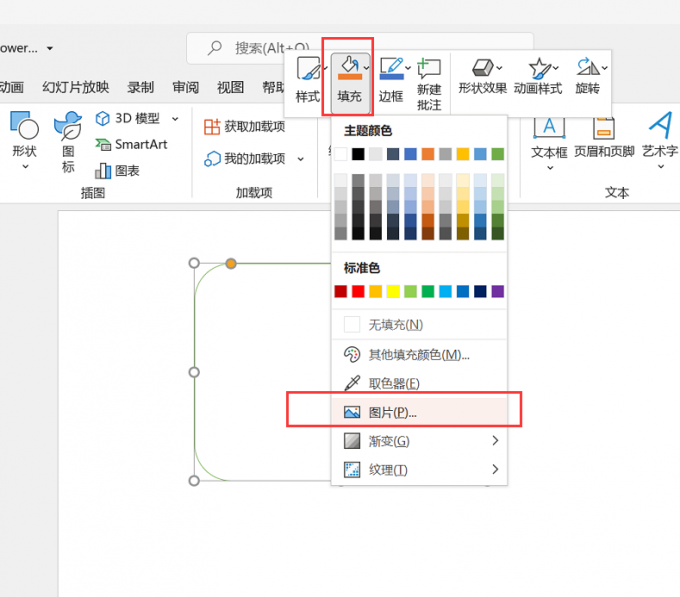
3、接下来选择菜单栏的图片格式,找到剪裁,在下拉框中选择填充,然后通过鼠标拖拽就可以调整图片的位置。
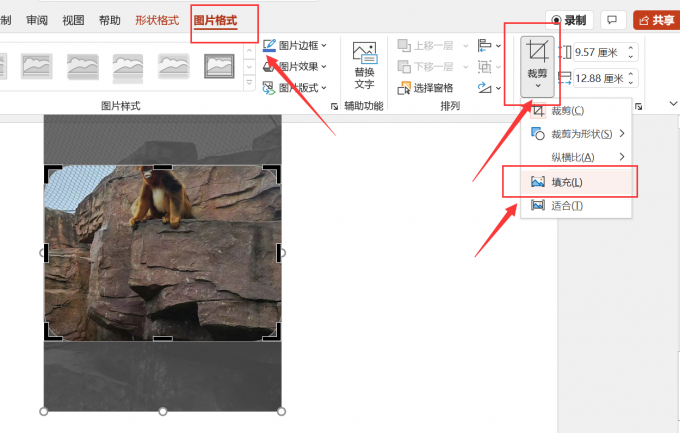
二、ppt填充图片变形怎么办
PPT中形状填充图片,可能会出现图片变形情况,比如图片被拉伸或者压缩了,下面就一起来看看ppt填充图片变形怎么办。
1、位置偏移导致的图片变形怎么调整
有的时候图片填充进形状只是因为图片的位置发生了偏移,这种情况下,可以直接选择图片格式然后用剪裁的方式调整图片,让图片的形状回归正常。

2、图片的比例失调
有的时候图片填充进形状为了适应形状的大小和比例,会自动压缩图片,这个时候就可以通过调整纵横比来让图片恢复正常,可以将以下几种比例都试一下,选择最合适的纵横比。
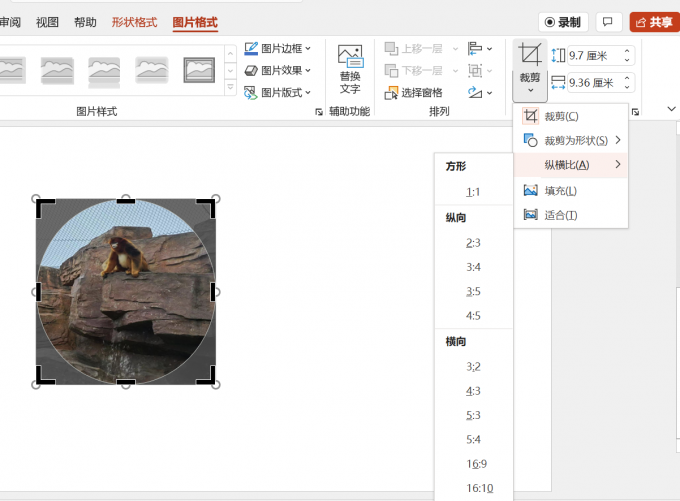
三、ppt形状填充颜色
上面的内容是ppt填充图片的相关介绍,下面就接着给大家介绍一下ppt怎么给形状填充颜色。
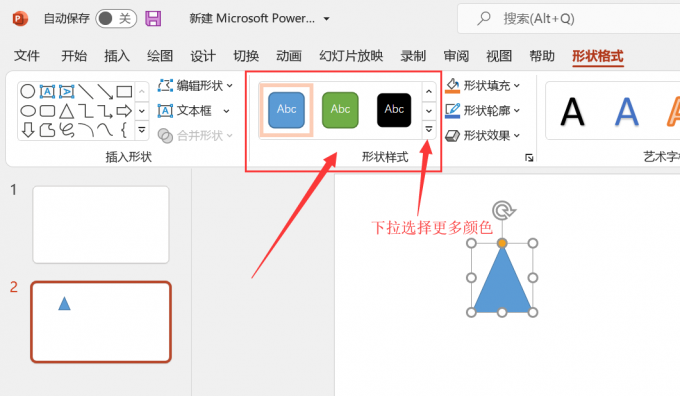
想要填充其他颜色,可以在菜单栏的形状填充下选择填充颜色,比如渐变色。
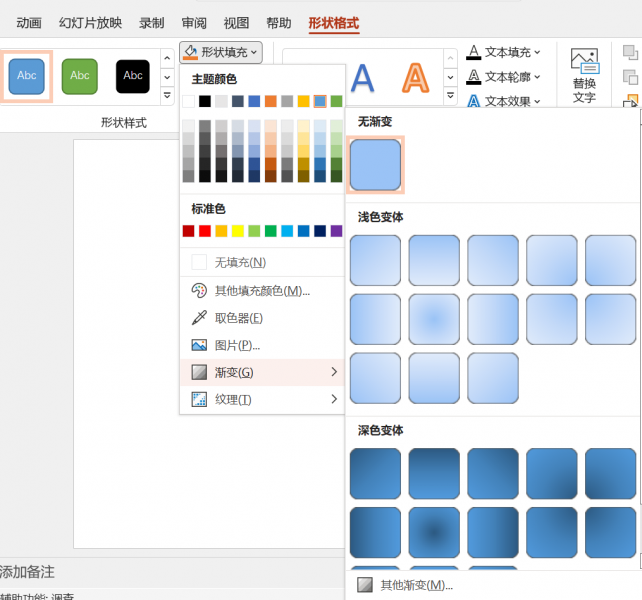
3、除了渐变色的颜色填充,还可以为形状填充纹理,如下图所示,选择自己喜欢的纹理即可。
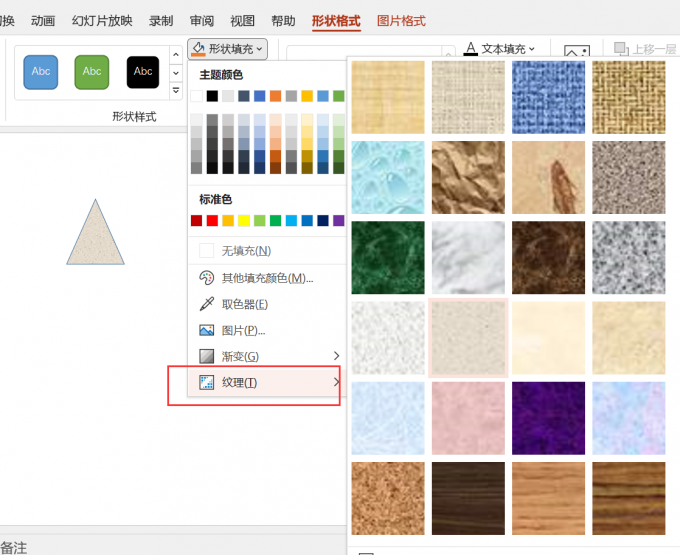
4、除了上面讲的这几种填充,还可以使用颜色拾取器,可以拾取程序内或者程序外的任意颜色。
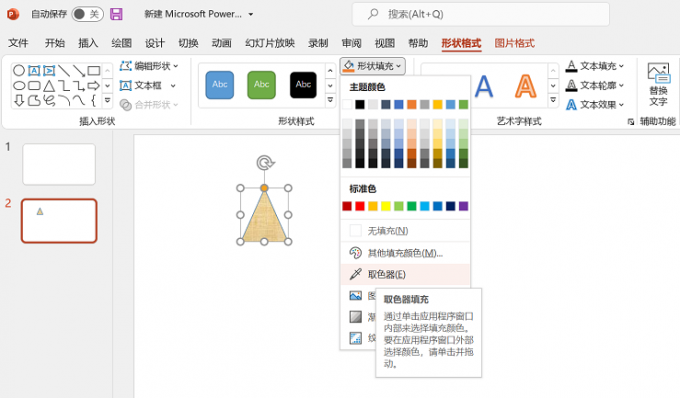
以上就是关于ppt填充图片后调整图片位置,ppt填充图片变形怎么办的相关介绍,除了填充图片颜色等,ppt的使用技巧还有很多,大家可以在Microsoft 365中文网站查看更多使用教程。
作者:六六
展开阅读全文
︾
读者也喜欢这些内容:

PPT图片变成圆形的怎么设置 PPT图片变成圆形调整范围
PPT是PowerPoint的缩写,是由微软公司开发的一款幻灯片演示软件。它是Microsoft 365办公套件的一部分,用于创建、编辑和展示幻灯片演示。用户可以通过PowerPoint制作包括文本、图像、图表、音频和视频等多媒体元素的幻灯片,用于演示、教学、培训和其他展示目的。 PowerPoint在商业、教育、科学研究等领域被广泛应用。本文将为大家介绍PPT图片变成圆形怎么设置以及PPT图片变成圆形调整范围。...
阅读全文 >

word取消表格特殊格式怎么弄 word取消表格留下文字怎么弄
表格作为文档内容的一个重要部分,可以为读者清晰地展示数据的情况。为表格套用不同的格式,可以使得内容更加引人注目;不为表格套用格式,比较方便读者阅读。接下来我就来为大家介绍两个在表格编辑中遇到的问题:Word取消表格特殊格式怎么弄?Word取消表格留下文字怎么弄?...
阅读全文 >
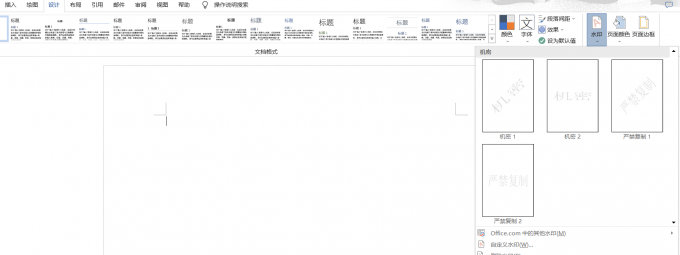
Word背景图片大小不合适怎么调整 Word背景图片怎么只设置一张
Word是一款常用的办公软件,有时我们需要给文档添加背景图片,以增加美观性和个性化。但是,我们可能会遇到背景图片大小不合适或者背景图片只想设置在某一页的问题,这些问题该如何解决呢?本文将介绍Word背景图片大小不合适怎么调整和Word背景图片怎么只设置一张的方法。...
阅读全文 >
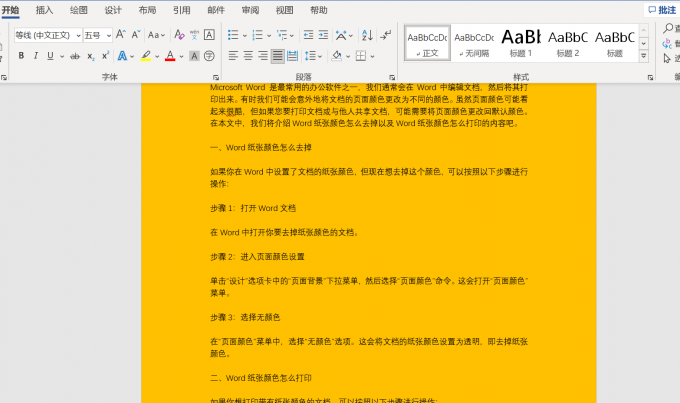
Word纸张颜色怎么去掉 Word纸张颜色怎么打印
Microsoft Word是最常用的办公软件之一,我们通常会在Word中编辑文档,然后将其打印出来。有时我们可能会意外地将文档的页面颜色更改为不同的颜色。虽然页面颜色可能看起来很酷,但如果您要打印文档或与他人共享文档,可能需要将页面颜色更改回默认颜色。在本文中,我们将介绍Word纸张颜色怎么去掉以及Word纸张颜色怎么打印的内容。...
阅读全文 >